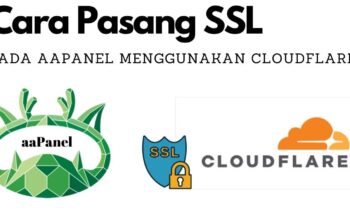Ada tool di aaPanel yang sangat mimin suka yaitu Command Line Interface (CLI), sama seperti halnya control panel lainnya, selain interface kamu juga bisa berinteraksi dengan aaPanel melalui CLI.
Pada artikel ini, mimin akan memberikan panduan singkat kepada kamu agar dapat mengakses aaPanel melalui fungsi CLI.
Namun sebelumnya untuk dapat melakukan hal ini, tentunya kamu perlu menghubungkan SSH ke server/server vps dan kamu telah login sebagai root.
- Baca juga: Cara Menggunakan SSH Untuk Mengakses Vps
Apabila kamu telah login sebagai root, selanjutnya adalah memasukkan perintah bt seperti tampilan pada gambar di bawah ini:
[root @ aapanel ~] # bt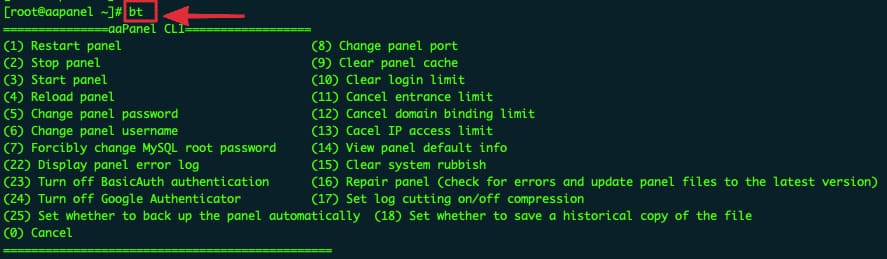
Di sini kamu akan menemukan beberapa menu manajemen, sangat komplit dengan artinya dan mudah digunakan, tinggal fungsi mana yang ingin kamu gunakan, cukup memasukkan nomor yang sesuai dengan pilihan kamu.
Beberapa fungsi fitur CLI pada aaPanel:
- Restart panel: Ini akan memulai kembali kontrol aaPanel .
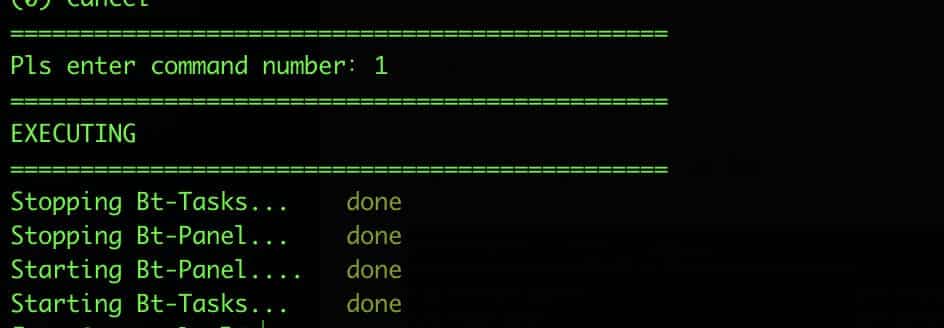
- Stop panel: Fungsi ini akan menghentikan semua proses kontrol aaPanel.
- Start panel: Fungsi ini akan memulai (membuka) kontrol aaPanel.
- Reload panel: Fungsi ini akan memuat ulang kontrol aaPanel.
- Change panel password: Jika kamu lupa password panel kontrol aaPanel, kamu bisa menggunakan fungsi ini untuk mengatur ulang kata sandinya.
- Change panel username: Berfungsi untuk mengubah nama pengguna.
- Forcibly change MySQL root password: Digunakan untuk mengubah kata sandi root MySQL.
- Change panel port: Port default adalah 8888, kamu juga dapat mengubah port tersebut melalui fungsi ini.
- Clear panel cache: Ini berfungsi untuk mengkosongkan cache pada panel.
- Clear login limit: Jika kamu telah membatasi login, gunakan opsi ini untuk mengatur ulang kembali ke default.
- Cancel entrance limit:
- Cancel domain binding limit
- Cacel IP access limit
- View panel default info
- Clear system rubbish
- Repair panel: fungsi ini sangat efektif untuk memeriksa error dan perbarui file panel ke versi terbaru.
- Set log cutting on/off compression
- Set whether to save a historical copy of the file
- #
- #
- #
- Display panel error log
- Turn off BasicAuth authentication
- Turn off Google Authenticator
- Set whether to back up the panel automatically
Gimana komplitkan fitur CLI pada aaPanel? Panel gratis yang satu ini cocok untuk kamu yang pemula dan baru menggunakan VPS, selain gratis cara mengakses CLI pada aaPanel juga mudah dan bisa menjadi solusi buat kamu yang mengalami masalah pada panel tersebut.